小米手机相册如何在图片上添加文字
1、打开手机自带的“相册”应用,选中将要进行编辑的图片。
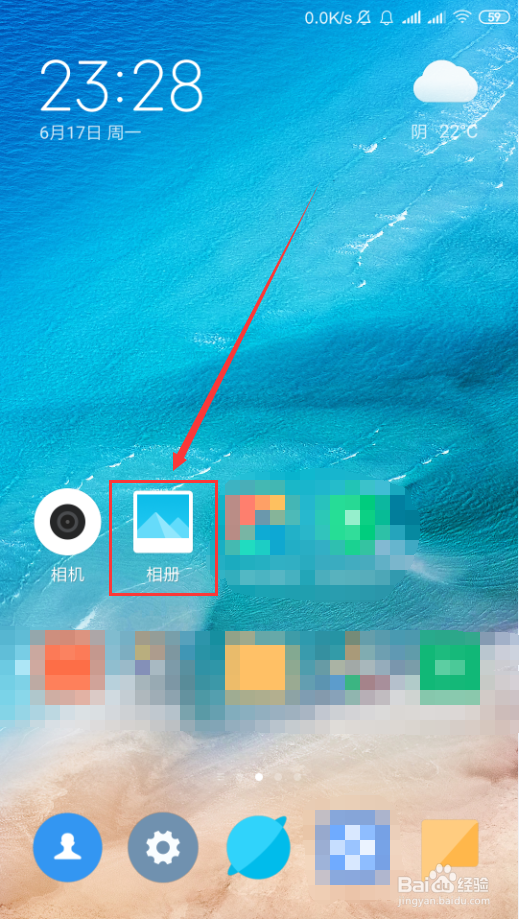

2、在图片底部的工具栏中,选中“编辑”选项,然后点击“文字”工具。

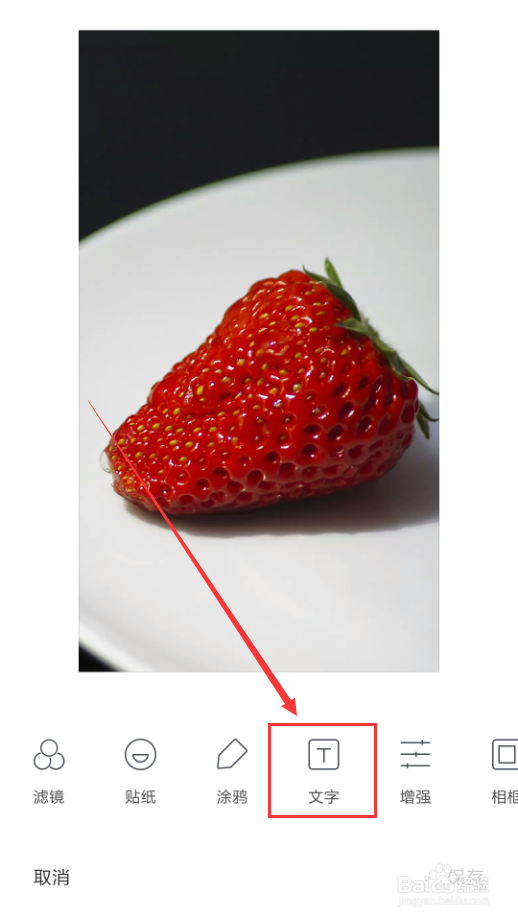
3、在图片中间位置,就会自动添加一个文字选框,点击可以输入文字。
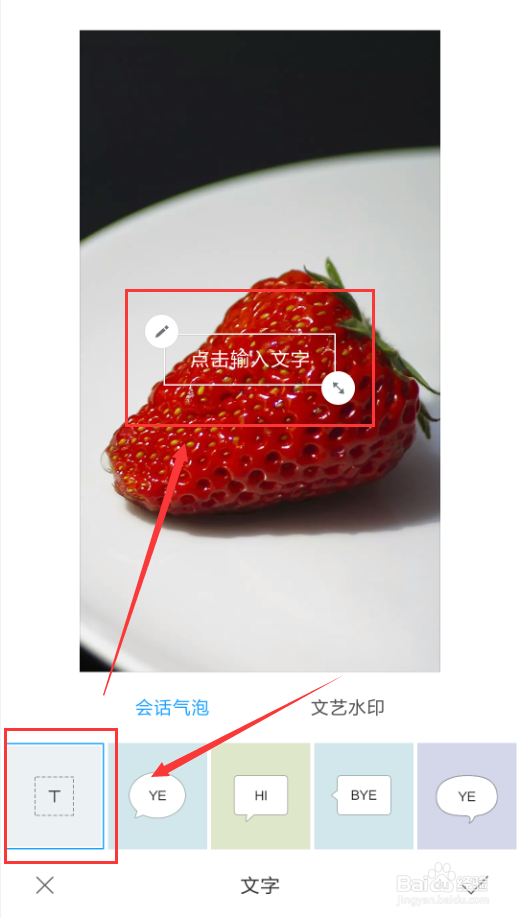
4、在输入框中输入想要添加的文字内容,然后点击旁边的“√”,即可设置。
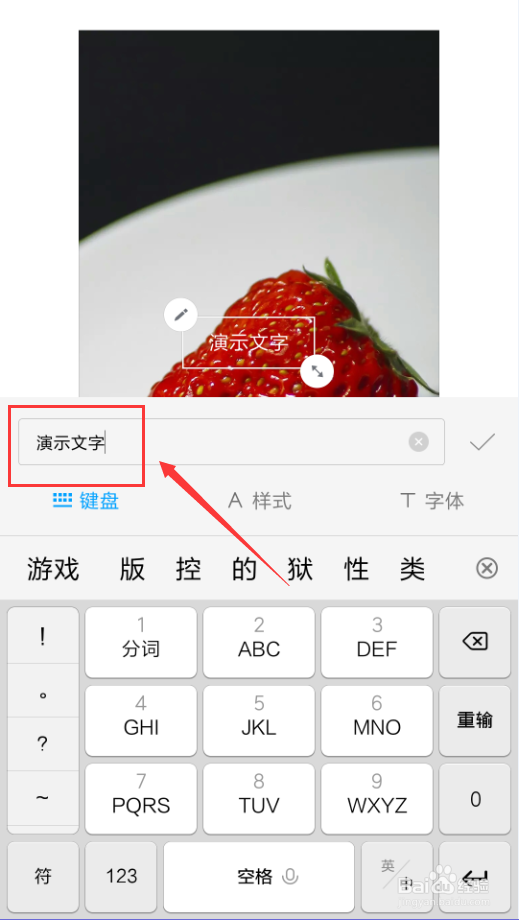
5、选中中间的“样式”,然后通过下方的“颜色”,通过调节按钮位置,即可设置文字的颜色。
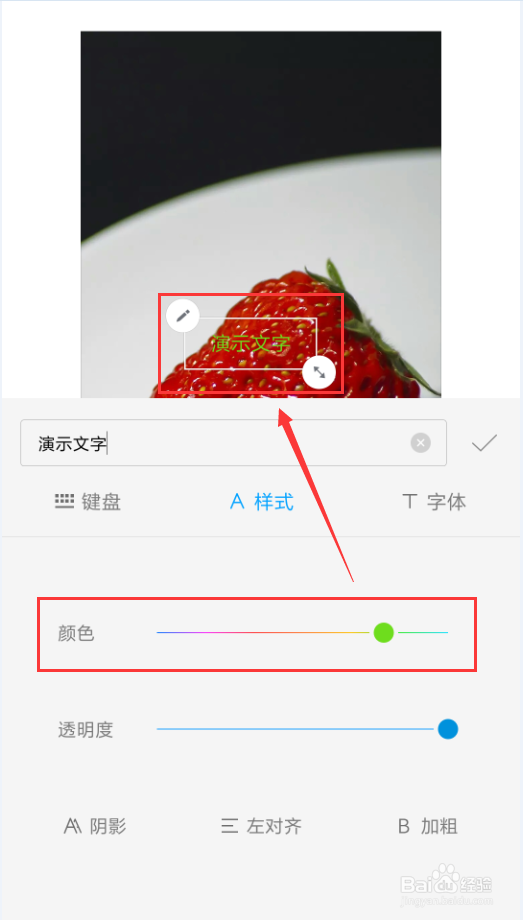
6、通过下方的“透明度”,旁边按钮的位置,左右滑动也可以调节框中文字的透明度。
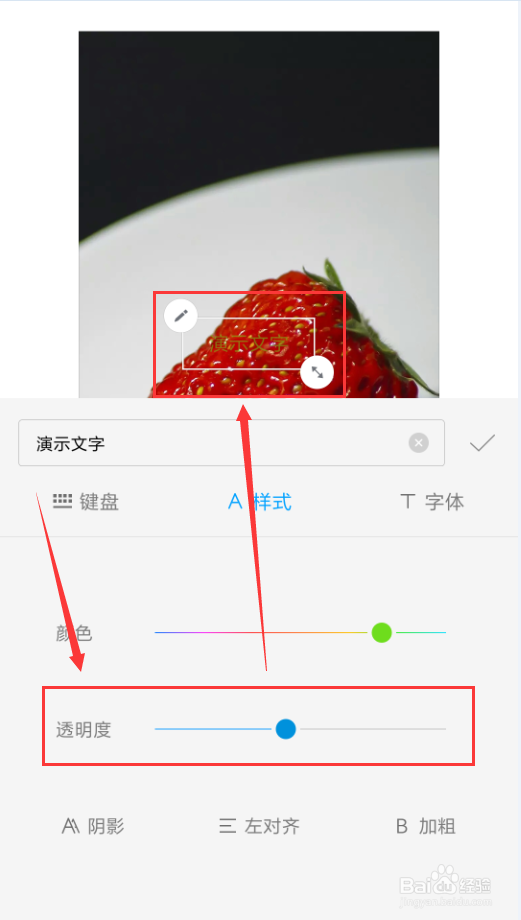
7、在“样式”工具底部,通过阴影、居中、加粗工具,即可调节添加文字的阴影效果、位置、粗细效果等。
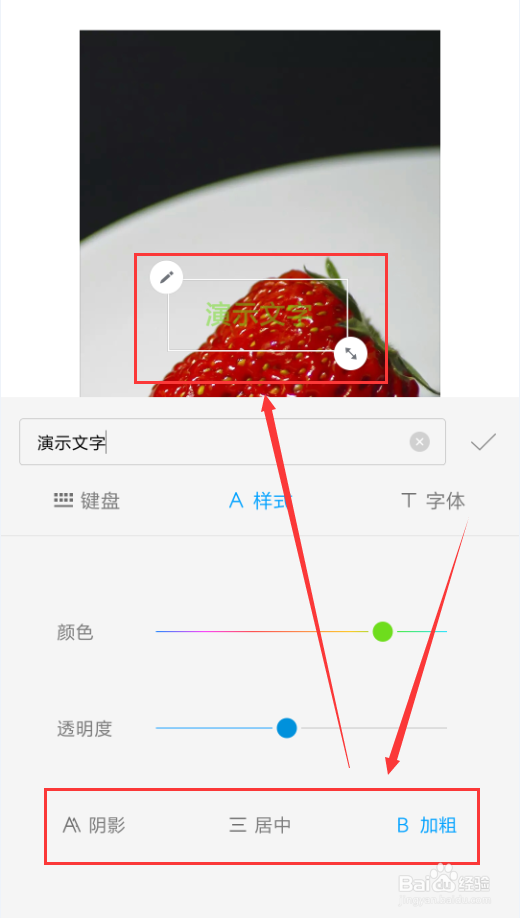
8、点击工具右侧“字体”,选中下方的字体,即可设置添加文字的字体,设置完毕后点击旁边的“√”按钮。

9、通过选中底部的文本框的样式,还可以切换不同的会话气泡,即可实时应用。
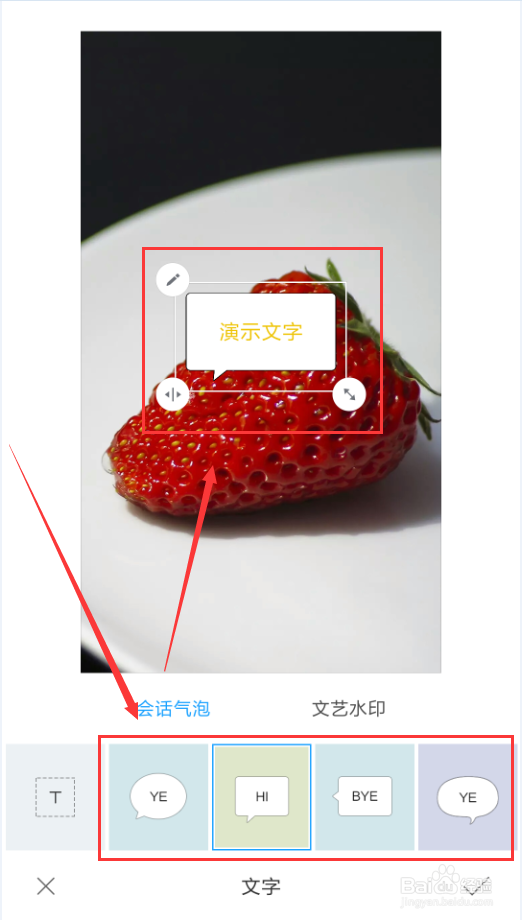
10、文字的气泡设置成功后,点击右下角的“√”图标应用效果,通过页面右上角的“对比”按钮,可以与原图作对比,点按“保存”,即可将编辑的图片保存在手机中。

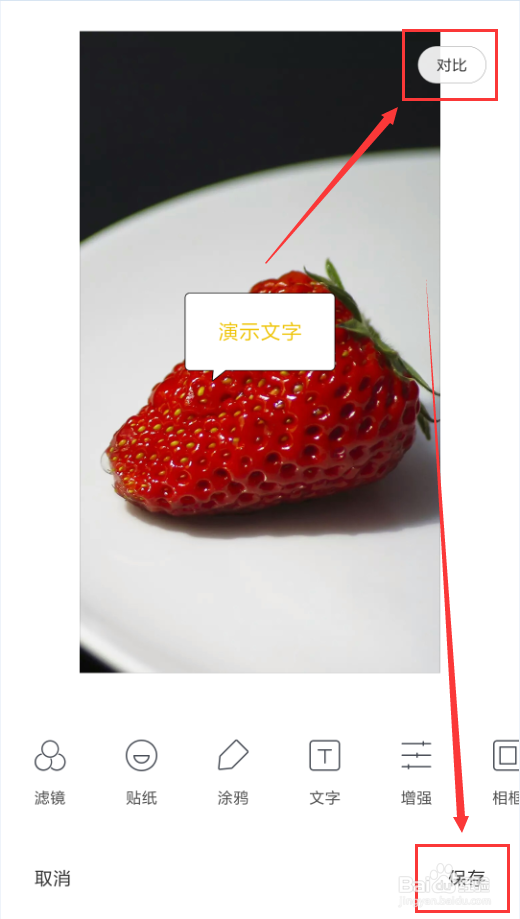
声明:本网站引用、摘录或转载内容仅供网站访问者交流或参考,不代表本站立场,如存在版权或非法内容,请联系站长删除,联系邮箱:site.kefu@qq.com。
阅读量:190
阅读量:23
阅读量:195
阅读量:73
阅读量:75